Artikel ini memberikan panduan lengkap untuk memilih dan memasang penyimpanan yang tepat untuk komputer Anda. Dalam artikel ini, Anda akan menemukan perbedaan antara hard drive (HDD) dan solid-state drive (SSD), kecepatan transfer data, kapasitas, dan faktor-faktor lain yang perlu dipertimbangkan saat memilih dan memasang penyimpanan.
Pada saat membangun atau meng-upgrade komputer, salah satu aspek penting yang harus dipertimbangkan adalah penyimpanan. Pilihan penyimpanan yang tepat dapat memberikan kinerja yang lebih baik, kecepatan transfer data yang lebih tinggi, dan ruang penyimpanan yang cukup untuk file dan aplikasi Anda. Dalam artikel ini, kami akan membahas perbedaan antara hard drive (HDD) dan solid-state drive (SSD), serta faktor-faktor lain yang perlu dipertimbangkan saat memilih dan memasang penyimpanan.
Perbedaan Antara HDD dan SSD
a. Hard Drive (HDD)
Hard drive (HDD) merupakan jenis penyimpanan tradisional yang menggunakan piringan magnetik yang berputar untuk menyimpan data. HDD umumnya lebih terjangkau dalam hal kapasitas penyimpanan yang besar, namun kecepatan transfer datanya cenderung lebih lambat dibandingkan dengan SSD. HDD lebih cocok untuk menyimpan file-file besar seperti video, musik, dan arsip.
b. Solid-State Drive (SSD)
Solid-state drive (SSD) menggunakan teknologi flash memory yang tidak memiliki bagian yang bergerak. Hal ini membuat SSD lebih tahan terhadap benturan dan memiliki kecepatan transfer data yang jauh lebih tinggi dibandingkan dengan HDD. SSD lebih cocok untuk sistem operasi, program-program aplikasi, dan file-file yang membutuhkan akses cepat.
Kecepatan Transfer Data
Salah satu faktor kunci yang harus dipertimbangkan saat memilih penyimpanan adalah kecepatan transfer data. SSD memiliki kecepatan transfer data yang jauh lebih tinggi dibandingkan dengan HDD. Kecepatan transfer data yang lebih tinggi pada SSD dapat mempercepat waktu booting sistem operasi, membuka aplikasi, dan mentransfer file. Jika Anda menginginkan kinerja yang lebih cepat, SSD adalah pilihan yang lebih baik.
Kapasitas Penyimpanan
Kapasitas penyimpanan juga merupakan faktor penting yang harus dipertimbangkan. HDD umumnya menawarkan kapasitas penyimpanan yang lebih besar dengan harga yang lebih terjangkau. Jika Anda memiliki banyak file besar seperti video HD atau koleksi musik yang besar, HDD mungkin menjadi pilihan yang lebih baik. Namun, jika Anda menginginkan kecepatan dan kinerja yang lebih baik, SSD dengan kapasitas yang lebih kecil mungkin sudah cukup.
Faktor-Faktor Lain yang Harus Dipertimbangkan
Selain perbedaan antara HDD dan SSD, terdapat faktor-faktor lain yang perlu dipertimbangkan saat memilih dan memasang penyimpanan:
a. Harga: SSD umumnya lebih mahal dibandingkan dengan HDD dengan kapasitas penyimpanan yang sama. Namun, harga SSD telah turun seiring waktu, membuatnya lebih terjangkau daripada sebelumnya.
b. Umur Pakai: SSD memiliki batas umur pakai yang lebih rendah dibandingkan dengan HDD. Namun, SSD modern umumnya memiliki masa pakai yang cukup lama dan biasanya sudah mencukupi untuk kebutuhan sehari-hari.
c. Kompatibilitas: Pastikan komputer Anda memiliki koneksi yang sesuai dengan jenis penyimpanan yang Anda pilih. Beberapa komputer mungkin memerlukan adaptor atau kabel tambahan untuk menghubungkan SSD.
Memilih dan memasang penyimpanan yang tepat untuk komputer Anda merupakan langkah penting dalam meningkatkan kinerja dan produktivitas. HDD menawarkan kapasitas penyimpanan yang besar dengan harga yang terjangkau, sementara SSD menyediakan kecepatan transfer data yang tinggi dan kinerja yang lebih baik secara keseluruhan. Pertimbangkan kebutuhan dan anggaran Anda saat memilih antara HDD dan SSD. Selain itu, pastikan untuk mempertimbangkan faktor-faktor lain seperti kecepatan transfer data, kapasitas penyimpanan, harga, umur pakai, dan kompatibilitas.
Dalam memasang penyimpanan, pastikan untuk mengikuti panduan instalasi yang disediakan oleh produsen. Biasanya, Anda perlu membuka casing komputer dan menghubungkan kabel data dan daya ke penyimpanan baru. Setelah pemasangan fisik selesai, Anda perlu mengatur pengaturan BIOS agar komputer dapat mengenali dan menggunakan penyimpanan baru.